작가:
Louise Ward
창조 날짜:
9 2 월 2021
업데이트 날짜:
28 6 월 2024

콘텐츠
이메일을 통해 한 번에 많은 파일을 보내야하거나 컴퓨터 메모리를 절약하기 위해 모든 오래된 사진을 한곳에 모으고 싶거나 호기심 많은 사람들로부터 중요한 문서를 안전하게 보관해야하는 경우가 있습니다. 해결책은 ZIP 파일 (압축 파일)을 만드는 것입니다. ZIP 파일은 메모리를 절약하고 많은 수의 파일을 관리하거나 기밀 문서를보다 안전하게 유지하는 데 도움이됩니다. 오늘의 기사는 Windows 및 Mac OS X에서 압축 파일을 만드는 방법을 안내합니다.
단계
방법 1/3 : Windows 운영 체제
디렉토리를 만듭니다. 아카이브를 만드는 가장 빠른 방법은 압축하려는 모든 파일 및 / 또는 폴더를 하나의 큰 폴더로 모으는 것입니다. 그런 다음 해당 디렉토리에서 ZIP 파일을 만듭니다.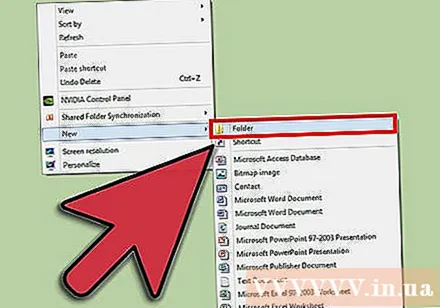
- ZIP 파일에 부여 할 이름으로 루트 폴더의 이름을 바꿉니다.

방금 만든 폴더를 마우스 오른쪽 버튼으로 클릭합니다. 마우스 포인터를 "보내기"옵션으로 이동하면 하위 메뉴가 나타납니다. 하위 메뉴에서 "압축 (ZIP) 폴더"를 선택합니다.- 마찬가지로 한 번에 여러 파일을 선택한 다음 그중 하나를 마우스 오른쪽 버튼으로 클릭하고 동일한 작업을 수행 할 수 있습니다. 결과는 선택한 모든 파일을 포함하는 ZIP 파일을 생성하며,이 파일에는 조작하기 위해 마우스 오른쪽 버튼으로 클릭 한 파일의 이름이 포함됩니다.
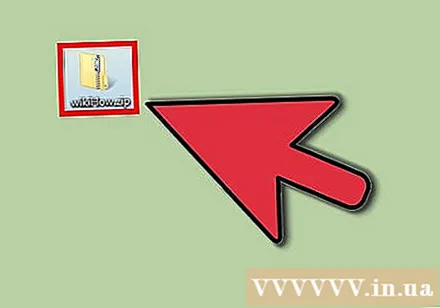
압축 폴더가 생성 될 때까지 기다리십시오. 처리 시간은 압축하는 파일 수에 따라 다릅니다. 파일이 추가되는 동안 진행률 표시 줄이 나타납니다. 완료되면 ZIP 파일은 루트 디렉토리와 동일한 위치에 있습니다. 광고
3 가지 방법 중 2 : Mac OS X 운영 체제
디렉토리를 만듭니다. 아카이브를 만드는 가장 빠른 방법은 압축하려는 모든 파일 및 / 또는 폴더를 하나의 큰 폴더로 모으는 것입니다. 그런 다음 해당 디렉토리에서 ZIP 파일을 만듭니다.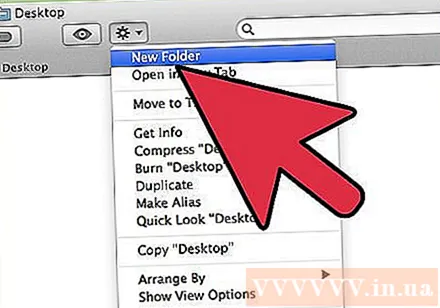
- ZIP 파일에 부여 할 이름으로 루트 폴더의 이름을 바꿉니다.

방금 만든 폴더를 마우스 오른쪽 버튼으로 클릭하십시오. 폴더를 ZIP 파일로 압축하려면 "압축"을 선택하십시오. 아카이브는 루트 디렉토리와 동일한 위치에 있습니다.- 마찬가지로, 동시에 여러 파일을 선택하고 그 중 하나를 마우스 오른쪽 버튼으로 클릭하여 동일한 작업을 수행 할 수도 있습니다. 그 결과 선택한 모든 파일이 포함 된 "Archive.zip"이라는 아카이브가 생성됩니다.
방법 3/3 : ZIP 파일을 보호하기위한 암호 설정
데이터 압축 프로그램을 컴퓨터에 다운로드하십시오. 일부 최신 버전의 Windows 운영 체제의 경우 추가 소프트웨어를 설치하지 않고 ZIP 파일을 암호로 보호 할 수 없습니다. 보호 된 ZIP 파일을 만드는 것은 그리 복잡하지 않습니다. 무료로 다운로드하거나 인터넷에서 사용할 수있는 데이터 압축 소프트웨어를 구입할 수 있습니다. 가장 인기있는 프로그램은 다음과 같습니다.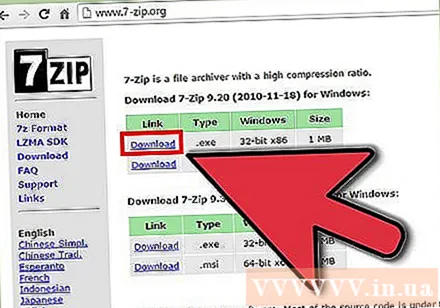
- 7-Zip
- IZArc
- PeaZip
아카이브 파일을 만듭니다. 데이터 압축 소프트웨어를 사용하여 압축해야하는 파일을 추가하여 새 ZIP 파일을 만듭니다. 이 과정에서 프로그램은 아카이브의 암호를 입력하는 옵션을 제공합니다 (원하는 경우). 나중에 아카이브에 액세스하려면이 암호를 사용해야합니다.
OS X에서 ZIP 파일을 보호하려면 암호를 설정하십시오. 이를 위해 다른 프로그램을 다운로드하지 않고도 터미널 응용 프로그램을 사용할 수 있습니다. 먼저 압축 할 모든 파일을 별도의 폴더에 모은 다음 ZIP 파일에 지정할 이름으로 폴더 이름을 바꿉니다.
- 응용 프로그램 폴더에있는 유틸리티 폴더에 액세스하여 터미널을 시작합니다.
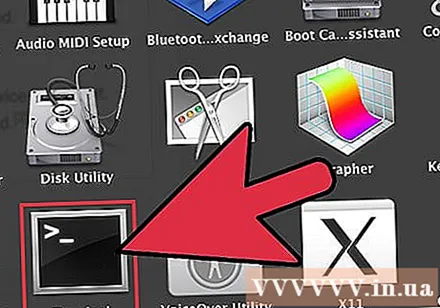
- 압축 할 폴더 위치로 이동합니다.

- 다음 명령을 입력하십시오.
zip –er.지퍼 /* 
- 비밀번호 설정. 확인을 위해 비밀번호를 두 번 입력해야합니다. 가져 오기를 마치면 ZIP 파일이 생성됩니다.
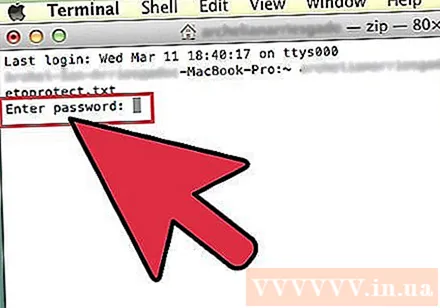
- 응용 프로그램 폴더에있는 유틸리티 폴더에 액세스하여 터미널을 시작합니다.
조언
- Ctrl (Control)을 누른 상태에서 Windows 탐색기 창 또는 WinZip의 폴더 탐색 대화 상자에서 여러 파일을 선택합니다.



